बहुत से लोग जो macOS का उपयोग करने के तरीके को पसंद करते हैं, लेकिन इसका मतलब यह नहीं है कि आप इसे वैयक्तिकृत नहीं करना चाहते हैं। ज़रूर, आप लाइट और डार्क मोड के बीच चयन कर सकते हैं, या वॉलपेपर बदल सकते हैं, लेकिन आप और क्या कर सकते हैं?
अपने आइकनों को किसी और व्यक्तिगत चीज़ में बदलना न केवल मज़ेदार है, बल्कि यह उपयोगी भी हो सकता है। उदाहरण के लिए, किसी फ़ोल्डर के लिए किसी भिन्न आइकन का उपयोग करना, आपके अंदर जो संग्रहीत किया जा रहा है उसे प्रदर्शित करने के लिए एक दृश्य संकेत हो सकता है। आप यह भी नहीं जानते होंगे कि macOS पर फ़ाइल और फ़ोल्डर आइकन बदलना संभव है, लेकिन यह आश्चर्यजनक रूप से आसान है।
अंतर्वस्तु
- फाइल और फोल्डर के आइकॉन कैसे बदलें
- किसी अन्य फ़ाइल या फ़ोल्डर के चिह्न का उपयोग करना
-
डिफ़ॉल्ट आइकन कैसे पुनर्स्थापित करें
- संबंधित पोस्ट:
फाइल और फोल्डर के आइकॉन कैसे बदलें
अधिकांश समय, यदि आप कोई फ़ाइल या फ़ोल्डर आइकन बदल रहे हैं, तो आप वेब से अपनी स्वयं की फ़ोटो या फ़ोटो का उपयोग करना चाहते हैं। हम इसे पहले कवर करेंगे, लेकिन हम यह भी देखेंगे कि किसी अन्य फ़ाइल या फ़ोल्डर से आइकन की प्रतिलिपि कैसे बनाई जाए और उसका उपयोग कैसे किया जाए। ये निर्देश एप्लिकेशन आइकन बदलने के लिए भी काम करते हैं।
सबसे पहले, आप उस छवि को चुनना चाहेंगे जिसका आप उपयोग करना चाहते हैं। फिर, उस फ़ाइल या फ़ोल्डर में जाएं जिसका आइकन आप बदलना चाहते हैं और उस पर राइट-क्लिक करें। मेनू से जानकारी प्राप्त करें चुनें।
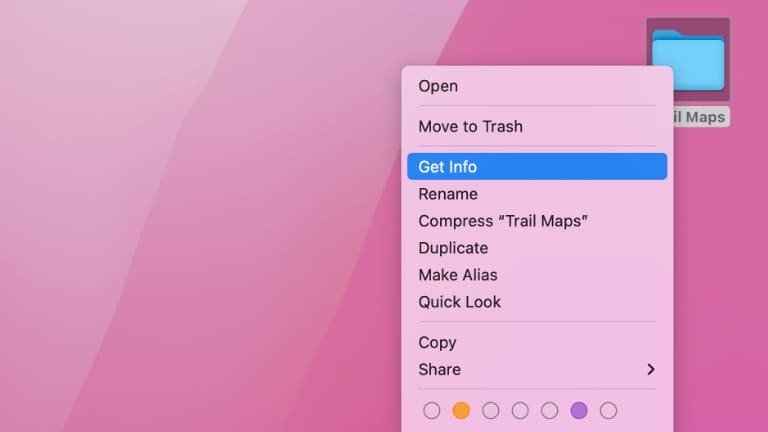
आपको इस स्क्रीन के ऊपरी-बाएँ में फ़ाइल या फ़ोल्डर का आइकन दिखाई देगा। एक विकल्प के रूप में, आप उस तस्वीर के आइकन को बदलने के लिए उसके ऊपर एक छवि को खींच और छोड़ सकते हैं।
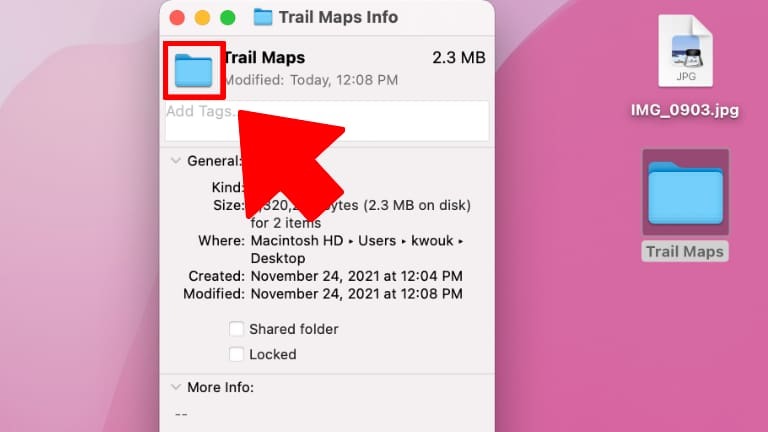
आप एक इमेज को कॉपी भी कर सकते हैं (उदाहरण के लिए प्रीव्यू ऐप से), फिर ऊपरी-बाएँ में आइकन चुनें, फिर उसे पेस्ट करने के लिए कमांड + वी दबाएँ। वैकल्पिक रूप से, आप मेनू में संपादन > पेस्ट पर जा सकते हैं।
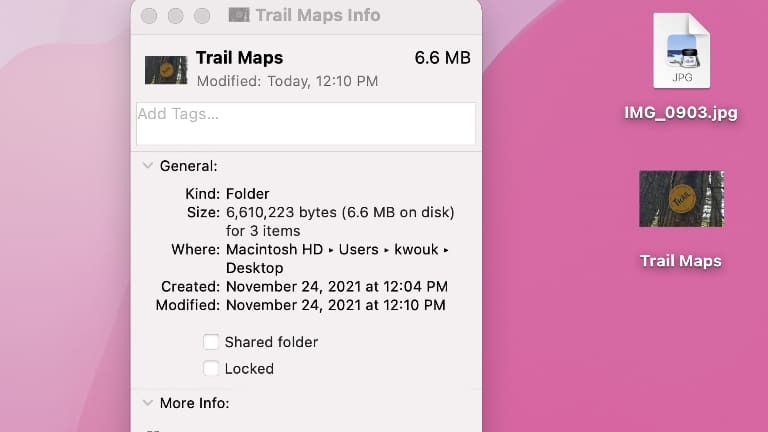
यदि आपको समस्या हो रही है, तो सुनिश्चित करें कि ऊपर बाईं ओर छोटे आइकन का चयन करें, नीचे की बड़ी छवि का नहीं।
किसी अन्य फ़ाइल या फ़ोल्डर के चिह्न का उपयोग करना
किसी अन्य फ़ाइल या फ़ोल्डर से आइकन का उपयोग करना भी उतना ही आसान है। वह फ़ाइल या फ़ोल्डर ढूंढें जिससे आप आइकन को कॉपी करना चाहते हैं। राइट-क्लिक करें, गेट इन्फो चुनें, फिर स्क्रीन के ऊपरी-बाएँ में छोटे आइकन का चयन करें।
इसे कमांड + सी दबाकर कॉपी करें। आप मेन्यू बार में एडिट > कॉपी चुनकर भी कॉपी कर सकते हैं।
अब उस फ़ाइल का पता लगाएं जिसके लिए आप आइकन बदलने की योजना बना रहे हैं। इसे राइट-क्लिक करें, गेट इन्फो चुनें, फिर इसे चुनने के लिए ऊपर बाईं ओर छोटे आइकन पर क्लिक करें।
अब कमांड + वी दबाकर या मेन्यू बार से एडिट> पेस्ट को चुनकर दूसरी फाइल से आइकन पेस्ट करें।
डिफ़ॉल्ट आइकन कैसे पुनर्स्थापित करें
यदि आप किसी फ़ाइल में डिफ़ॉल्ट आइकन को पुनर्स्थापित करना चाहते हैं, तो यह आसान है, लेकिन यह काम नहीं कर सकता है कि आप कैसे छवि बनाएंगे।
वह फ़ाइल ढूंढें जिसके लिए आप डिफ़ॉल्ट आइकन को पुनर्स्थापित करना चाहते हैं, फिर उस पर राइट-क्लिक करें और जानकारी प्राप्त करें चुनें। ऊपर-बाईं ओर स्थित आइकन चुनें, फिर मेनू बार में संपादित करें > कट चुनें। अब फ़ाइल अपने डिफ़ॉल्ट आइकन पर वापस आ जानी चाहिए।
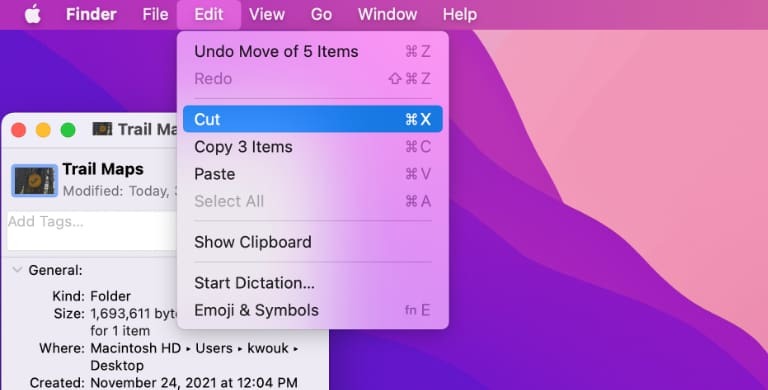
अगर आप भी अपने फोन को कस्टमाइज़ करना चाहते हैं, तो हमारे को देखना न भूलें आईफोन आइकन बदलने के लिए गाइड.
Kris Wouk एक लेखक, संगीतकार हैं, और जब कोई व्यक्ति वेब के लिए वीडियो बनाता है, तो उसे कुछ भी कहा जाता है। वह हाई-रेज ऑडियो और होम थिएटर गियर के शौकीन के साथ एक Apple बेवकूफ है।